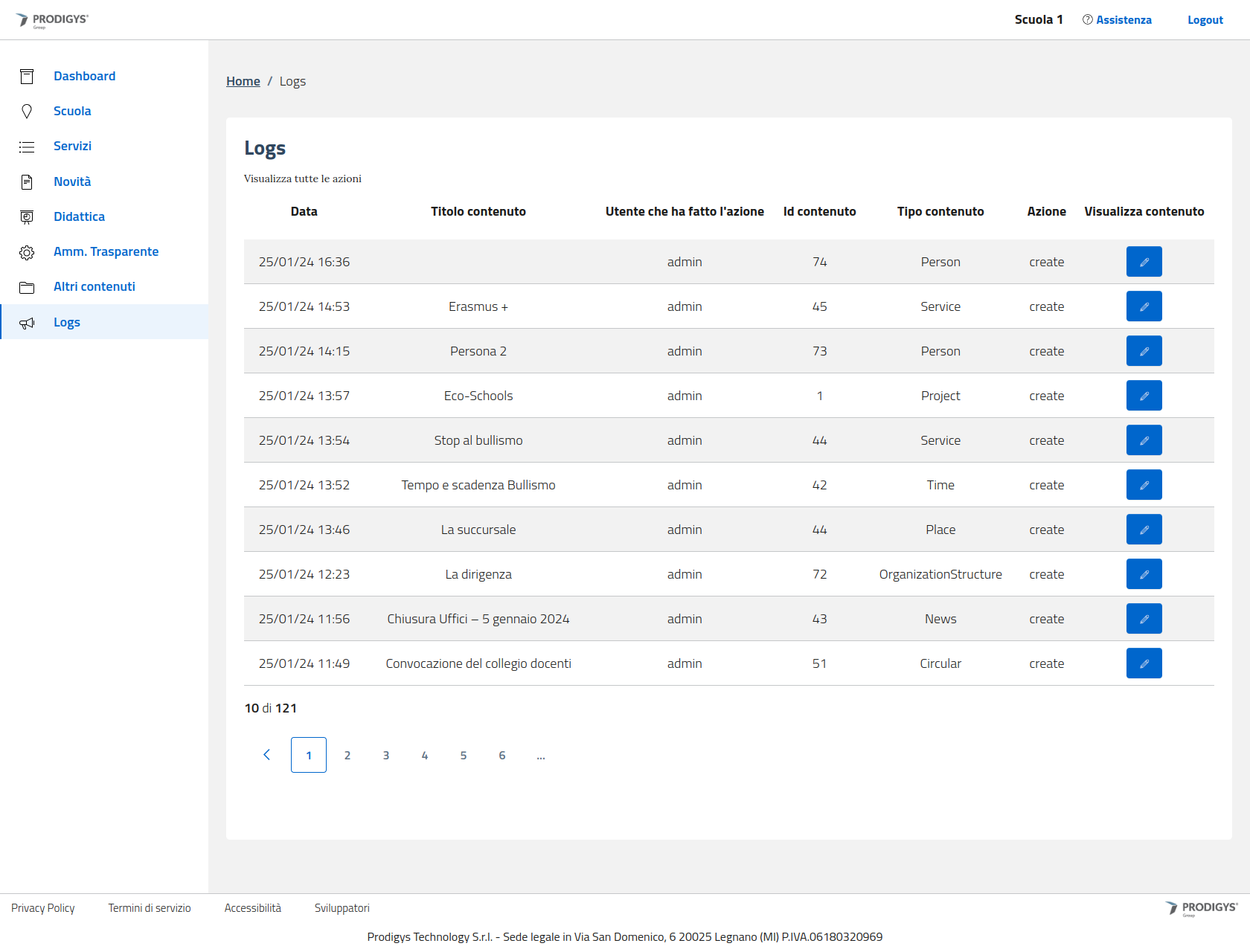Gestione dei contenuti
Dashboard
Nella dashboard è la pagina iniziale del sistema. Attraverso il menù a sinistra contrassegnato nell’immagine sottostante dal rettangolo giallo è possibile andare a navigare nelle diverse sezioni per effettuare le diverse operazioni.
Nella sezione contrassegnata in rosso sono presenti dei collegamenti rapidi per l’inserimento di Circolari, Notizie, Eventi e schede didattiche.
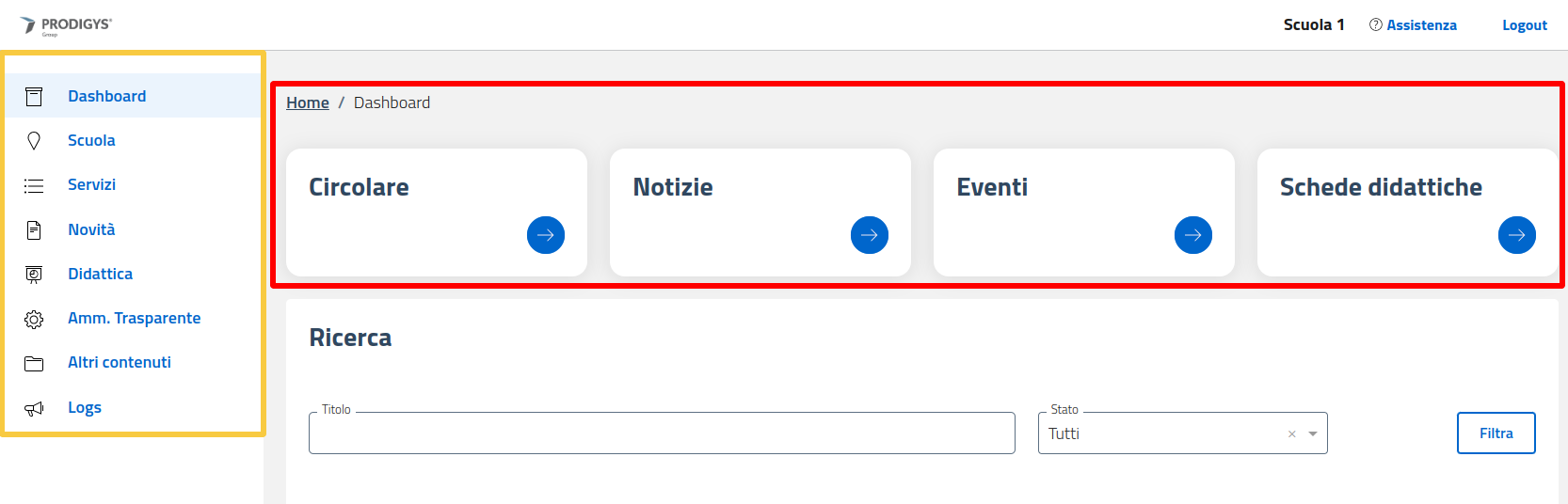
Nella sezione intitolata Ricerca è possibile andare a vedere tutti gli inserimenti fatti, è possibile quindi andare ad eseguire una ricerca in base al titolo degli elementi inserendo la parola che si vuole ricercare nel campo apposito e successivamente cliccando il tasto filtra, oppure usando il tasto invio della tastiera (Percorso in rosso).
È anche possibile filtrare gli inserimenti in base allo stato,oppure in base alla tipologia anche in questo caso dopo aver selezionato il filtro è necessario premere il tasto Filtra (Percorso in Verde).
Attraverso i bottoni nel campo azioni sarà possibile andare a modificare l’inserimento tramite l’icona della matita, oppure se l’inserimento ha anche una pagina associata sarà presente anche un bottone bianco, che permetterà di andare ad aprire in una nuova schermata la pagina associata del sito web

Nella sezione intitolata Cestino è possibile andare a vedere tutti gli elementi cancellati, da questo elenco è possibile andare a recuperare l’elemento tramite il bottone segnato blu nella colonna Ripristina, nella foto sottostante in corniciato in verde.
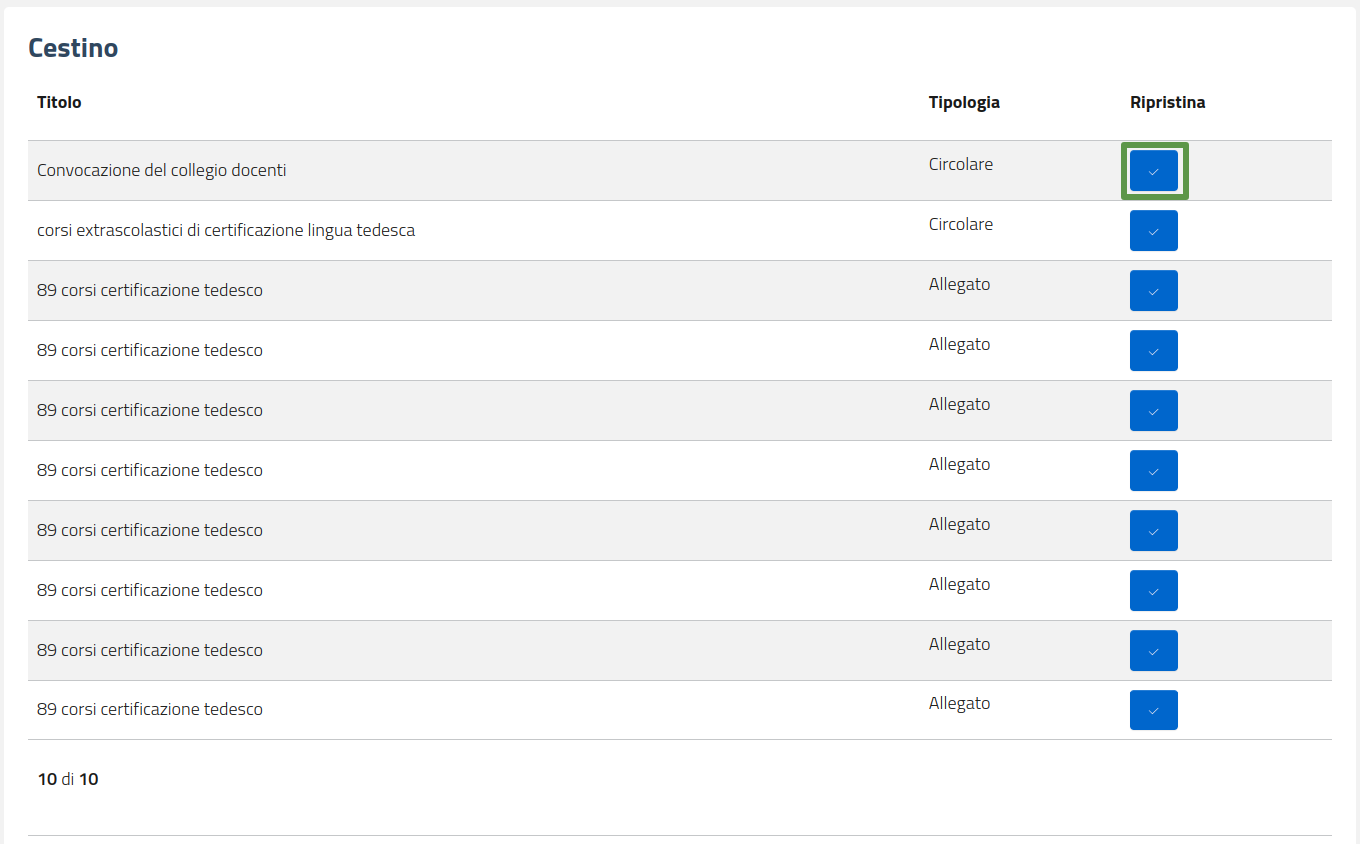
Creazione di un contenuto
Per inserire un contenuto basta premere sul bottone Crea contenuto situato in alto a destra di ogni sezione, si aprirà un elenco di possibilità per la creazione, selezionando quello voluto si caricherà una pagina di inserimento dei dati dove sarà possibile andare ad inserire tutti i campi necessari, segnalati con l’asterisco si trovano i campi obbligatori.
Nei campi di testo più lunghi è possibile andare a formattare il testo come in un editor di testo (Word, LibreOffice write,…) dando la possibilità di creare titoli, sottotitoli, inserire immagini e costruire tabelle che poi verranno visualizzati correttamente all’interno della pagina.

In fondo alla pagina ,attraverso i pulsanti corniciati in rosso nella foto sottostante, è possibile andare a visualizzare l’anteprima dell’inserimento, andare a savare come bozza nel caso non tutti i dati fossero disponibili al momento oppure se non è ancora il momento di pubblicare l’inserimento, oppure Salva e pubblica nel caso si voglia pubblicare immediatamente il contenuto.
Nella foto sottostante è presente un’esempio di un inserimento per un documento.
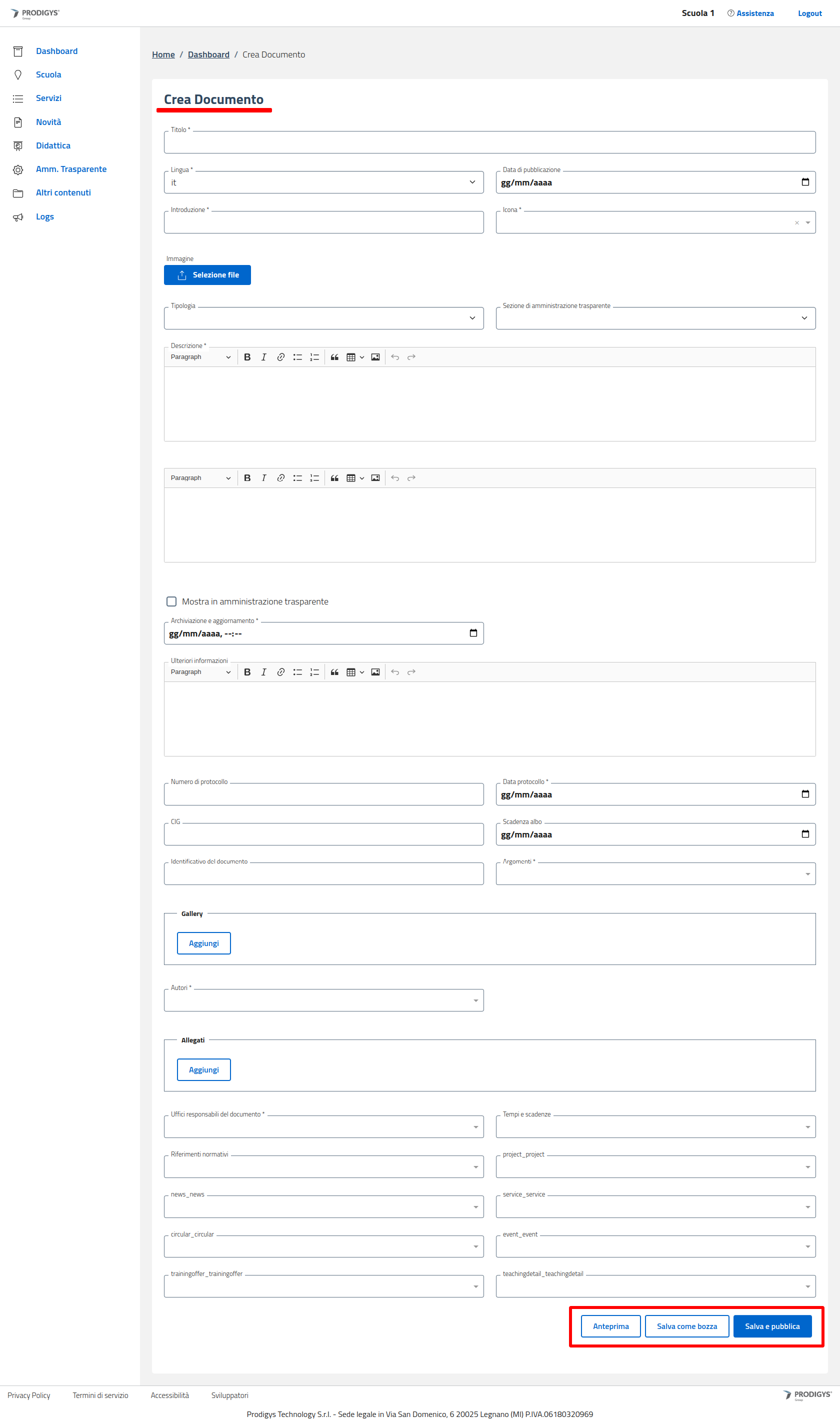
Modifica ed eliminazione di un contenuto
Per andare a modificare un contenuto basta premere sul bottone con l’icona della matita di fianco al elemento che si vuole andare a modificare, Dopo il click si aprirà la stessa schermata dell’inserimento già precompilata con i dati inseriti in precedenza.
In fondo alla pagina è possibile effettuare le stesse operazioni di visualizzazione dell’anteprima, salvataggio come bozza e di salvataggio e pubblicazione.

Per eliminare un elemento basterà premere il pulsante cancella segnato in rosso nella foto sopra e successivamente il pulsante Salva.

Sezione della Scuola
Nella sezione della scuola, raggiungibile tramite il menù laterale a sinistra, è possibile andare a gestire i luoghi, i documenti, le persone e le strutture organizzative. La gestione consiste nella creazione , la modifica o la cancellazione di uno di questi elementi. Nella schermata è inoltre possibile vedere gli elementi creati e gli elementi cancellati riguardanti quella sezione.
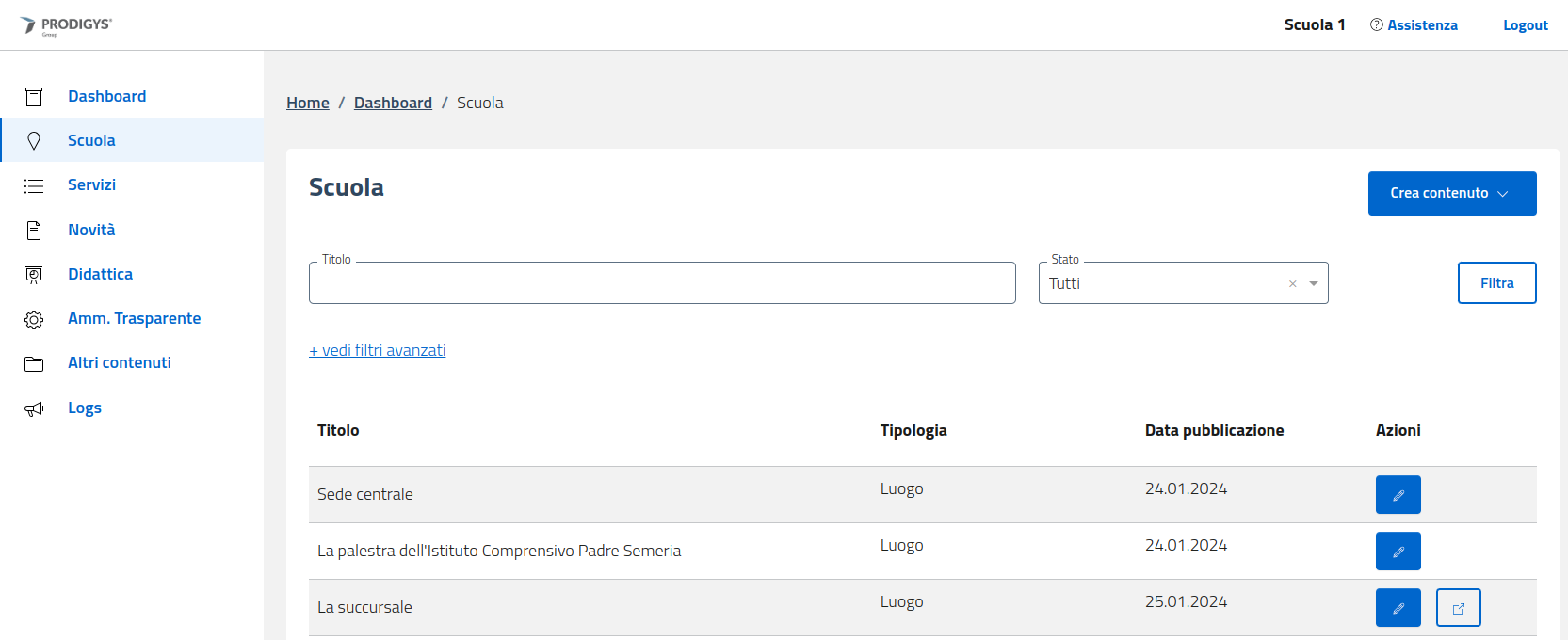
Sezione dei Servizi
Nella sezione dei servizi è possibile andare a gestire i servizi e i percorsi di studio. In questa pagina è possibile andare a visualizzare gli elementi creati e gli elementi cancellati, inoltre è possibile creare, modificare e cancellare gli elementi della sezione.
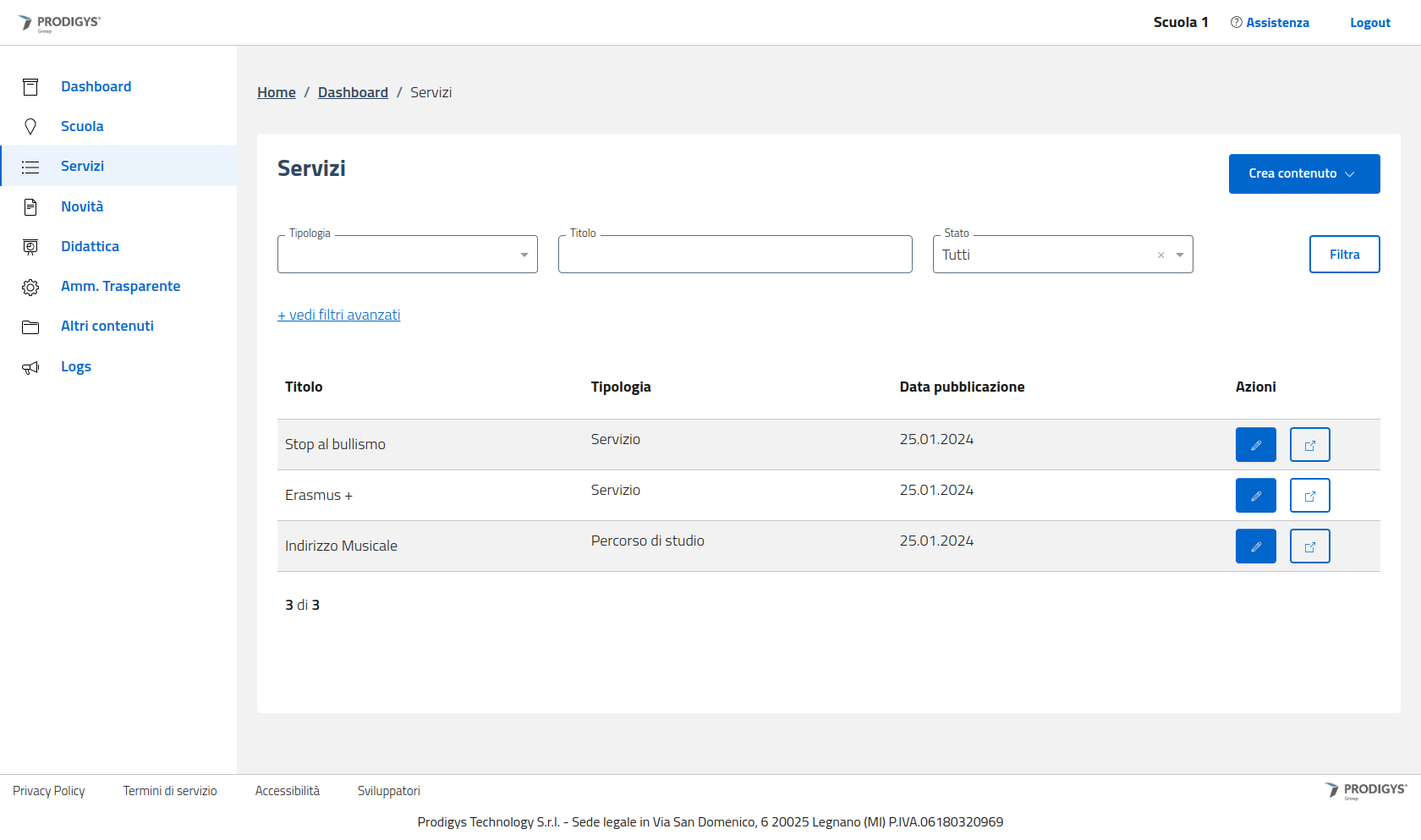
Sezione delle Novità
Nella sezione delle novità è possibile andare a gestire le novità, gli eventi e le circolari. All’interno della pagina è possibile vedere l’elenco delle notizie e filtrare gli elementi in base alla tipologia, al titolo e allo Stato. È possibile anche andare ad effetturare le operazioni base di creazione, modifica e cancellazione degli elementi.
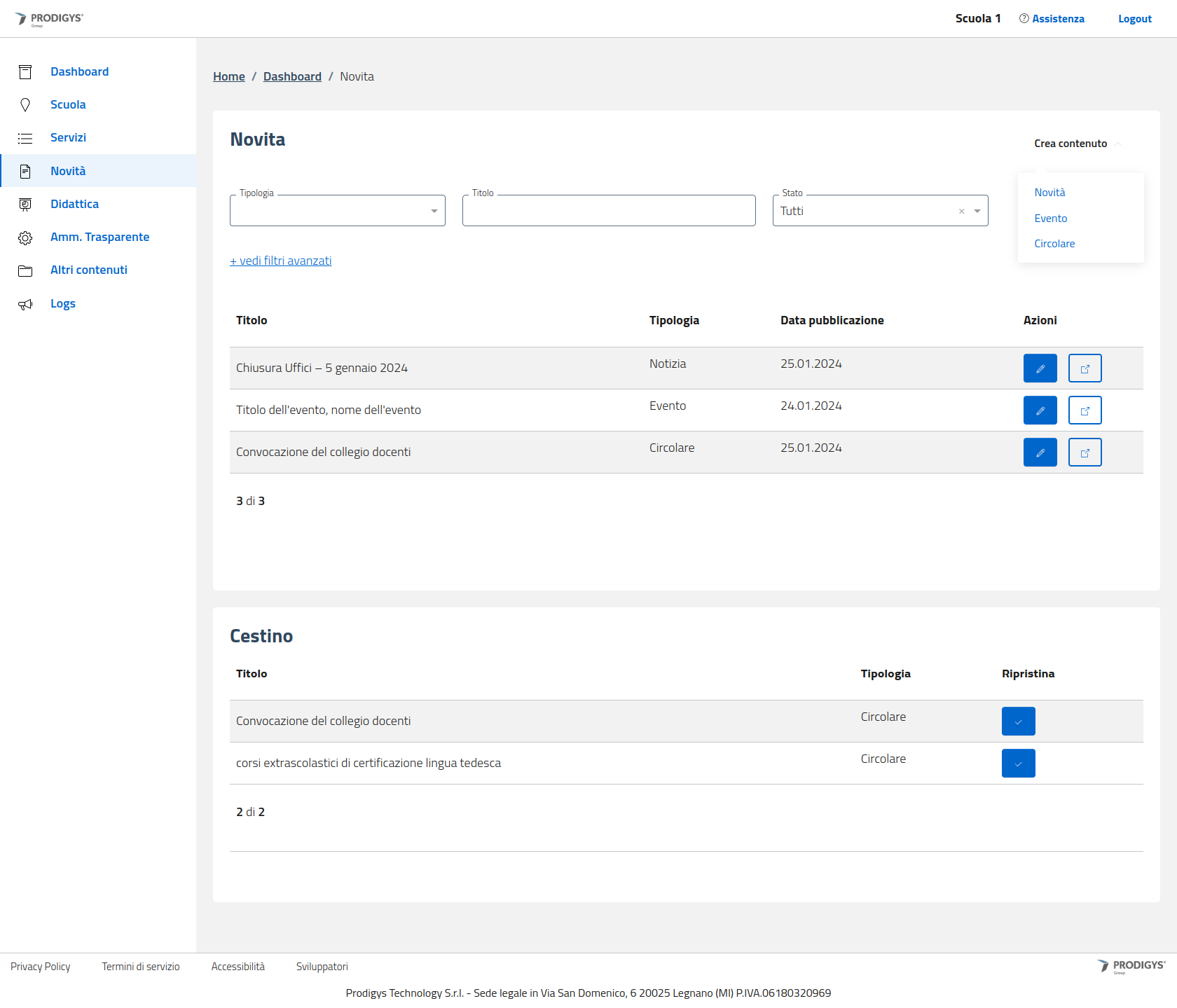
Sezione della Didattica
Nella sezione della didattica è possibile andare a gestire i progetti, le schede didattiche e i percorsi di studio. La gestione consiste nella creazione , la modifica o la cancellazione di uno di questi elementi. Nella schermata è inoltre possibile vedere gli elementi pubblicati e gli elementi cancellati riguardanti quella sezione.
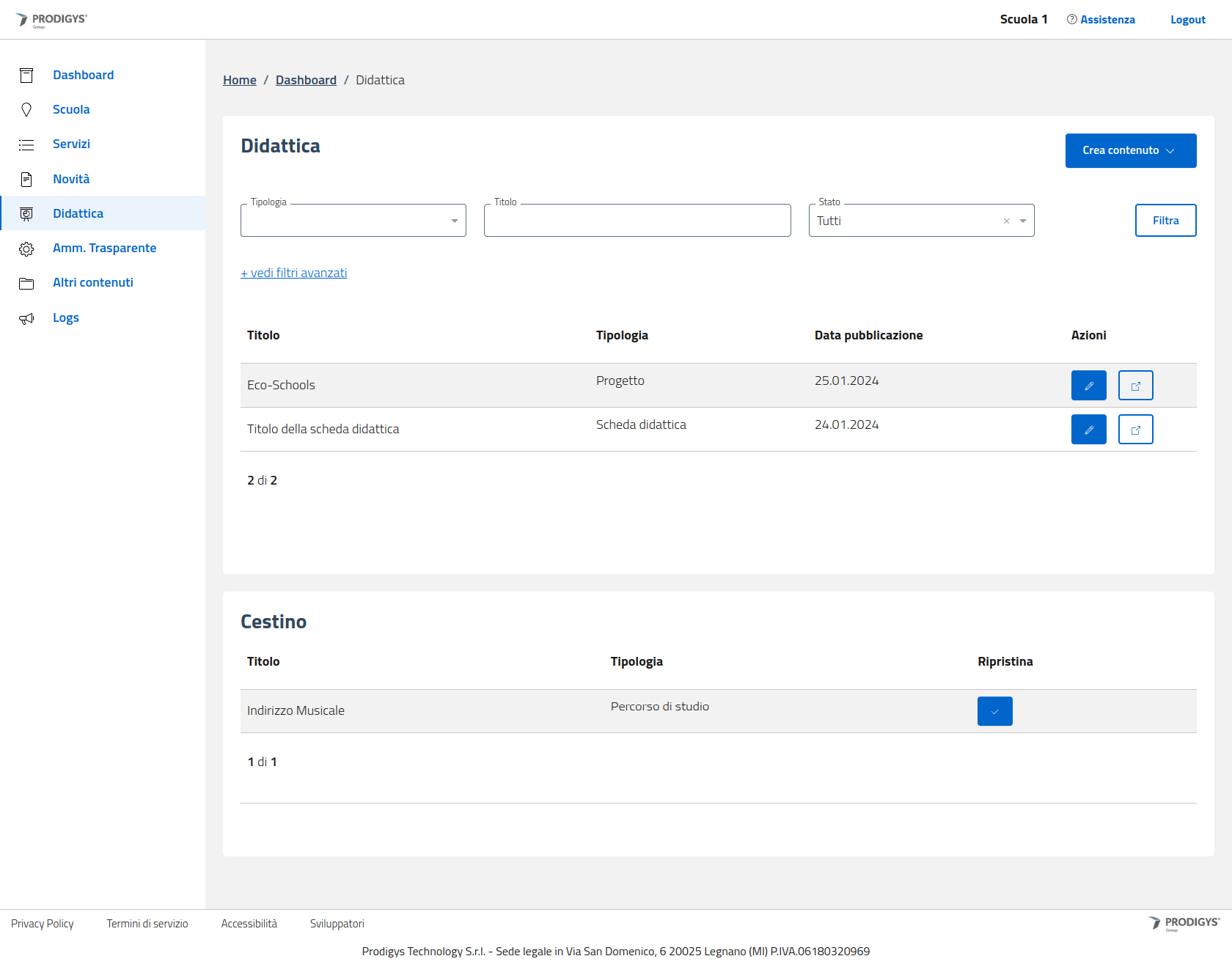
Sezione Altri contenuti
In questa sezione del sito sarà possibile andare a gestire gli elementi, gli Allegati, le Gallery, i Libri, i Tempi e i Prezzi. La gestione consiste nella creazione , la modifica o la cancellazione di uno di questi elementi. Nella schermata è inoltre possibile vedere gli elementi pubblicati e gli elementi cancellati riguardanti quella sezione.
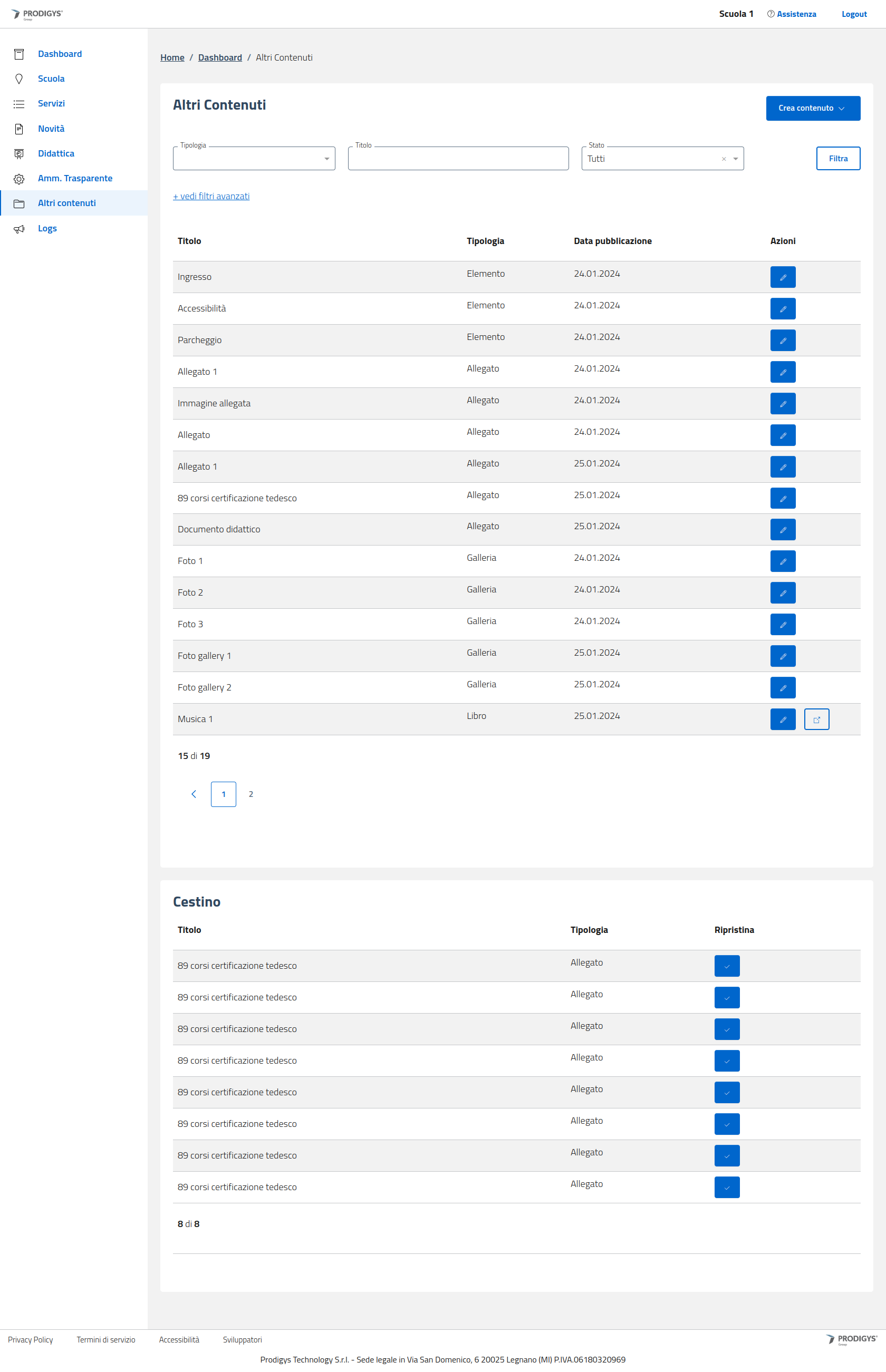
La sezione Logs
In questa sezione è possibile visualizzare tutti i contenuti creati all’interno del sito con la possibilità di andarli a modificare.